So deaktivieren Sie den Passcode auf einem iPad in iOS 9
Als Sie Ihr iPad auf das Betriebssystem iOS 9 aktualisiert haben, wurden Sie in einem Schritt aufgefordert, einen Passcode zu erstellen. Dies ist eine Sicherheitsmaßnahme, die es einem Dieb oder einer unerwünschten Person mit Zugriff auf Ihr iPad erschwert, Ihre persönlichen Daten anzuzeigen.
Die Eingabe des Passcodes kann jedoch etwas mühsam sein. Möglicherweise möchten Sie das Gerät einfach aktivieren und entsperren, indem Sie auf dem Bildschirm nach rechts wischen. Glücklicherweise müssen Sie keinen Passcode auf Ihrem iPad haben. In der folgenden Anleitung erfahren Sie, wo Sie den iPad-Passcode in iOS 9 entfernen können.
Deaktivieren Sie den Passcode auf einem iPad in iOS 9
Die Schritte in diesem Artikel wurden auf einem iPad 2 in iOS 9 ausgeführt. Dieselben Schritte funktionieren auch für andere iPad-Modelle mit iOS 7 oder höher.
Sie müssen den vorhandenen Passcode kennen, um den Passcode vom Gerät entfernen zu können. Wenn Sie den Passcode nicht kennen oder vergessen haben, können Sie diesen Artikel von Apple über die verfügbaren Optionen zum Entfernen eines Passcodes von einem Gerät lesen. Außerdem wird dadurch nur der Gerätepasscode entfernt. Wenn auf dem iPad ein Restrictions-Passcode festgelegt wurde, wird dieser Passcode durch diese Schritte nicht entfernt.
- Tippen Sie auf das Symbol Einstellungen .
- Wählen Sie die Option Passcode in der Spalte auf der linken Seite des Bildschirms.
- Geben Sie den aktuellen Passcode ein.
- Tippen Sie oben rechts auf dem Bildschirm auf die Schaltfläche Passcode ausschalten .
- Tippen Sie im Popup-Fenster auf die Schaltfläche Ausschalten, um zu bestätigen, dass Sie den Passcode für das Gerät entfernen möchten.
- Geben Sie den Passcode noch einmal ein, um das Entfernen des iPad-Passcodes abzuschließen.

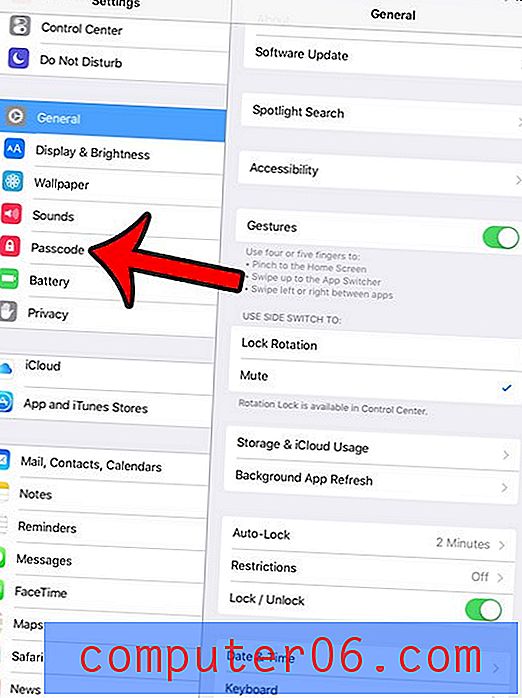
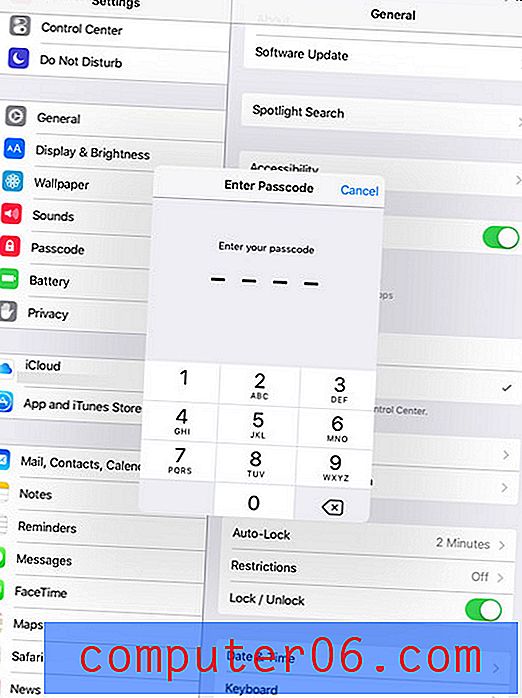
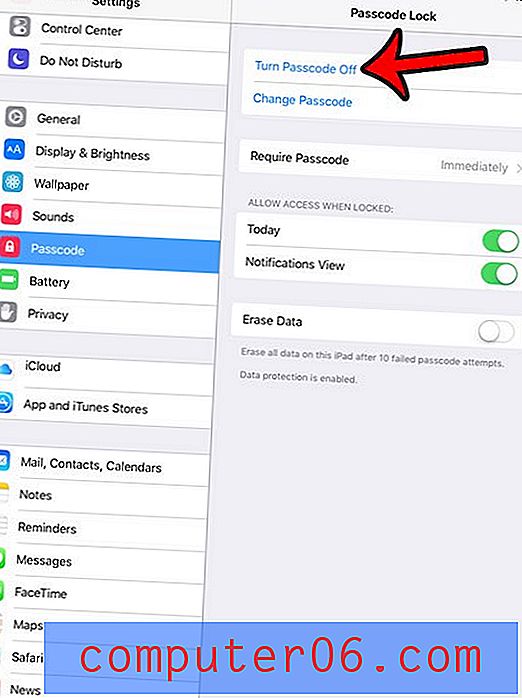
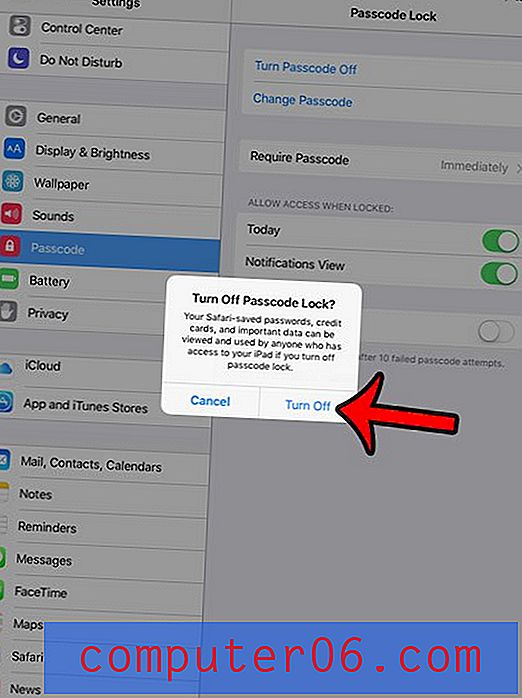
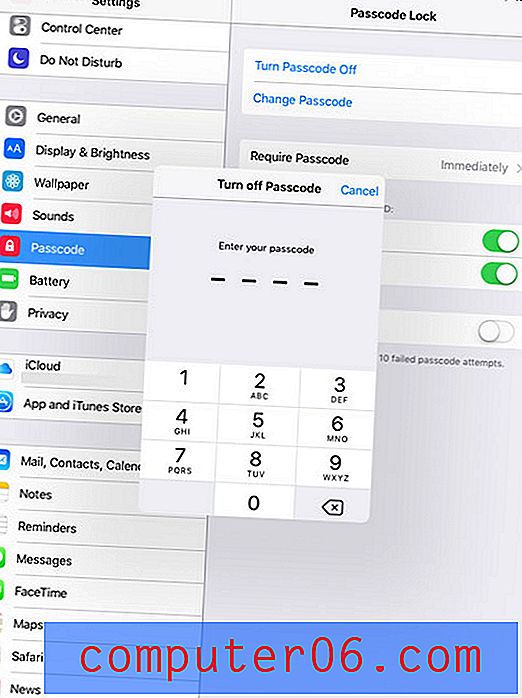
Sie können Ihr iPad jetzt entsperren, indem Sie einfach auf dem Bildschirm nach rechts wischen.
Wussten Sie, dass der Seitenschalter Ihres iPad 2 verwendet werden kann, um entweder die Drehung Ihres Bildschirms zu sperren oder das Gerät stummzuschalten? Dies kann sehr hilfreich sein, wenn Sie eine dieser Optionen häufiger als die andere verwenden und eine einfachere Möglichkeit zum Ändern der Einstellung wünschen.



